Desactivar la Reproducción Automática de Videos en Firefox y Chrome

Aprende a desactivar los molestos videos que se reproducen automáticamente en Google Chrome y Mozilla Firefox con este tutorial.

Cuando Firefox sugiere completar el resto de la URL, puede ser tentador usarlo debido a su conveniencia. Pero si compartes tu computadora con alguien o permites que alguien la use para buscar algo, puede revelar información que preferirías mantener privada. Sin embargo, con algunos cambios en la configuración de Firefox, puedes borrar el historial de la barra de direcciones y mantener tus sesiones privadas. Sigue leyendo para conocer los pasos a seguir para mantener privadas tus sesiones de navegación en Firefox.
Contenido
Cómo Borrar el Historial de la Barra de Direcciones en Firefox
Cuando comienzas a escribir la dirección de un sitio, Firefox completará el resto con lo que cree que terminarás basándose en entradas anteriores. Si prefieres que no lo haga, puedes desactivarlo ingresando a la configuración del navegador. Haz clic en el icono de engranaje en la esquina superior derecha y selecciona Gestionar más configuraciones.
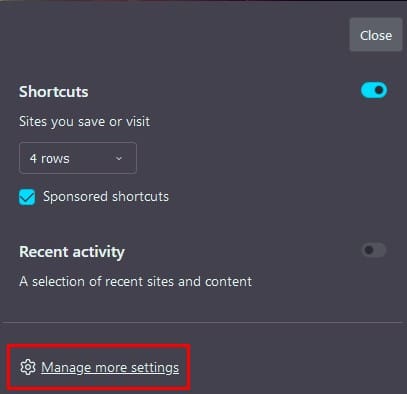
Desde la lista de opciones a la izquierda, haz clic en Privacidad y Seguridad. Ve a la sección de la Barra de Direcciones y desmarca todas las opciones disponibles que consisten en cinco. Esto evitará que Firefox sugiera la dirección de un sitio cuando comiences a escribir.
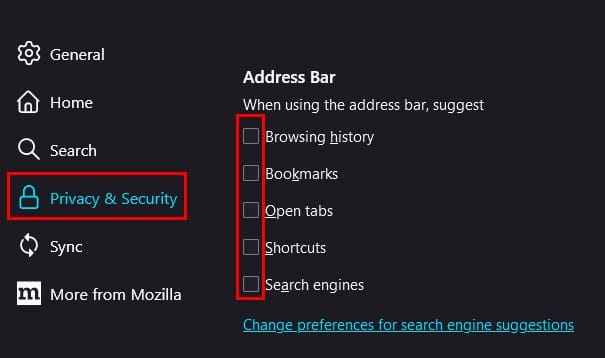
Ahora eliminemos todos los datos que Firefox ha recopilado antes de que desactivaras esta función.
Desplázate hacia abajo hasta la sección de Historial. Verás un botón de Borrar Historial. Al hacer clic en él, Firefox abrirá una nueva ventana donde deberás especificar lo que deseas borrar. Puedes elegir entre opciones como:
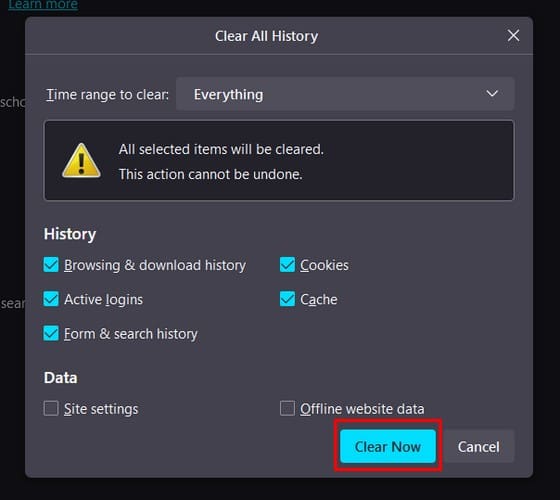
Cuando hayas realizado tus elecciones, haz clic en el botón Borrar Ahora en la parte inferior derecha. Has borrado tu historial, pero también puedes evitar que Firefox guarde datos para futuras sesiones de navegación.
Consejo Bonificado
Si no deseas que Firefox guarde tu historial de búsqueda y navegación, siempre puedes intentar usar una Ventana Privada. Puedes abrir una fácilmente presionando Ctrl + Shift + P o haciendo clic en el menú de tres líneas en la parte superior derecha y seleccionando la opción de Ventana Privada. Cuando termines de usarla, todo tu historial de búsqueda y navegación será borrado.
Conclusión
No es que estés visitando sitios ilegales o algo similar, pero aquí hay sitios que no querrías que otros supieran que visitas. Como nunca sabes cuándo podrías olvidar que visitaste ese sitio, es mejor estar seguro que lamentarlo y borrar el historial de la barra de direcciones en Firefox. Como puedes ver, es rápido y sencillo y se puede hacer en menos de unos minutos. ¿Es borrar el historial de la barra de direcciones algo que recomendarías para una mejor privacidad? Déjame saber en los comentarios abajo, y recuerda compartir el artículo con otros en las redes sociales.
Aprende a desactivar los molestos videos que se reproducen automáticamente en Google Chrome y Mozilla Firefox con este tutorial.
Cuando abres una página de inicio en cualquier navegador, quieres ver lo que te gusta. Al comenzar a usar un navegador diferente, quieres configurarlo a tu gusto. Establece una Página de Inicio Personalizada en Firefox para Android con estos pasos detallados y descubre lo rápido y fácil que puede ser.
Descubre cómo identificar un color específico utilizando una herramienta integrada en Firefox sin necesidad de software de terceros.
Descubre lo fácil que es añadir una palabra u otro idioma a la revisión ortográfica de Firefox. También aprende a desactivar la corrección ortográfica en el navegador.
Su navegador web es una de sus aplicaciones más utilizadas, por lo que es importante elegir la que mejor se adapte a sus necesidades. En este artículo, repasaremos algunos de
Para continuar con sus pestañas donde las dejó en Chrome, Edge o Firefox, debe configurar los ajustes de inicio y así es como se hace.
Internet Explorer 9 Beta ofrece y resuelve muchos de los problemas.
El navegador Mozilla Firefox ahora está disponible para descargar en Microsoft Store para Windows 11 y Windows 10.
Mozilla lanza el esperado rediseño de Firefox, que se convertirá en la versión más personalizable hasta el momento, además de muchas otras características.
Para detener las notificaciones de sitios web de Chrome, Edge o Firefox en Windows 11, bloquee los sitios desde la configuración de Notificaciones. Así es cómo.
Cómo administrar correctamente las contraseñas guardadas en los navegadores web Google Chrome, Mozilla Firefox y Microsoft Edge.
Atrás quedaron los días en que las fotos se llevaban a un centro fotográfico una vez cada pocos meses, se imprimían y guardaban en álbumes familiares, y solo se mostraban a los invitados.
Firefox es el cuarto navegador web más popular según las estadísticas de uso de W3counter. Si está utilizando Firefox y su proveedor de VPN ofrece una
Cómo habilitar o deshabilitar la función JavaScript en todas las versiones del navegador web Mozilla Firefox.
Ya sea que esté preocupado por la seguridad o simplemente quiera comenzar de nuevo, hay una opción en Firefox para borrar las contraseñas guardadas. Bueno, te mostraremos cómo paso a paso.
Resuelva problemas con su navegador web que no se conecta a ciertos sitios web.
En este tutorial, aprenderá a navegar hasta el Visor de certificados de Firefox siguiendo estos pasos.
¿Quieres estar seguro cuando usas Firefox? Si es así, vea qué configuraciones de seguridad podría querer cambiar.
Cómo hacer que la URL de un sitio web se abra usando un navegador específico que no está configurado como predeterminado.
Si las aplicaciones y programas no anclados siguen reapareciendo en la barra de tareas, puedes editar el archivo Layout XML y eliminar las líneas personalizadas.
En este tutorial te mostramos cómo realizar un reinicio suave o duro en el Apple iPod Shuffle.
Hay tantas aplicaciones excelentes en Google Play que no puedes evitar suscribirte. Con el tiempo, esa lista crece y necesitas gestionar tus suscripciones de Google Play.
Buscar en tu bolsillo o cartera la tarjeta adecuada para pagar puede ser un verdadero inconveniente. En los últimos años, varias empresas han estado desarrollando y lanzando soluciones de pago sin contacto.
Esta guía te mostrará cómo eliminar fotos y videos de Facebook usando una PC, Android o dispositivo iOS.
Hemos pasado un tiempo con la Galaxy Tab S9 Ultra, y es la tableta perfecta para emparejar con tu PC con Windows o el Galaxy S23.
Silencia los mensajes de texto en grupos en Android 11 para mantener las notificaciones bajo control para la aplicación de Mensajes, WhatsApp y Telegram.
Borra el historial de URLs de la barra de direcciones en Firefox y mantén tus sesiones privadas siguiendo estos pasos rápidos y sencillos.
Para reportar a un estafador en Facebook, haz clic en Más opciones y selecciona Encontrar soporte o reportar perfil. Luego completa el formulario de reporte.
Es posible que estés de acuerdo en ver algunos anuncios de vez en cuando, ya que nunca sabes cuándo podrías encontrar algo que quieres comprar. Sin embargo, a veces, los anunciantes no conocen el significado de la palabra suficiente, y los anuncios se vuelven intrusivos. Este artículo te mostrará cómo habilitar el bloqueador de anuncios en el navegador Microsoft Edge para Android.

























